Ya sea que necesite hacer una copia de seguridad de un archivo MKV importante o simplemente necesite algunos videos MKV para un reproductor de DVD, convertir MKV a DVD es una solución recomendada. ¿Cómo grabar vídeo MKV en un disco DVD de forma gratuita? En realidad, sólo necesita obtener algunas grabadoras de MKV a DVD gratuitas para crear un DVD usted mismo.

El artículo comparte seis métodos utilizados con frecuencia para grabar vídeos MKV en discos DVD. Puede descargar una grabadora de DVD o elegir la solución en línea para crear el DVD que desee según sus necesidades. Simplemente lea el artículo y elija la solución adecuada en consecuencia.
Parte 1. Más información que debe saber sobre MKV
MKV es un formato de vídeo Matroska de código abierto, que incluye vídeo, audio, subtítulos y otros metadatos en un solo archivo. A diferencia de otros formatos de vídeo, el vídeo MKV admite múltiples pistas de audio y subtítulos. Además, aquí hay más características clave excelentes del archivo MKV.
- Admite más subtítulos codificados y subtítulos codificados de forma flexible.
- Agregue capítulos, menús y más información de metadatos.
- Seleccione diferentes transmisiones de audio y video.
- Reproducción de archivos MKV corruptos con función de recuperación de errores.
Parte 2. 3 métodos gratuitos para grabar vídeos MKV en DVD
Si necesita editar más los videos MKV, combinar clips MKV, recortar el cuadro del video o aplicar algunos efectos de video, aquí hay 3 métodos gratuitos recomendados para grabar videos MKV en un DVD.
Top 1: Cómo convertir MKV a DVD a través de WinX DVD Author
Autor de DVD WinX es un creador de MKV a DVD gratuito y versátil, que puede grabar la mayoría de los formatos de vídeo en DVD, como MKV, M2TS, MP4 y más.
Paso 1.Una vez que descargue e instale el programa, puede hacer clic en el botón "Agregar archivo +" para cargar los archivos MKV. También puedes ajustar la posición del video, eliminar videos, agregar subtítulos y más.
Paso 2.Después de eso, puede hacer clic en el “Menú de título” para crear un menú de título y un menú de capítulo. Haga clic en "Menú de capítulo" para cambiar la imagen del menú de título. Luego, el botón "TT" para agregar texto para el título y el menú del capítulo.
Paso 3.Elija la carpeta del archivo de video de salida, el formato y haga clic en el botón "Inicio". El programa convertirá automáticamente discos MKV a DVD con facilidad. Simplemente espere un período de tiempo para obtener el disco deseado.
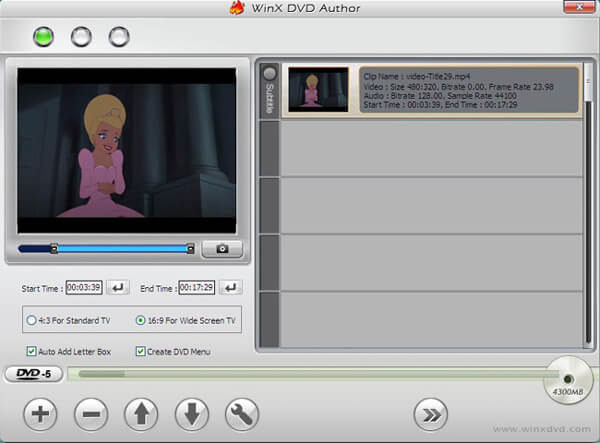
Top 2: Cómo grabar MKV en DVD con BurnAware gratis
BurnAware Gratis es otro conversor gratuito de MKV a DVD recomendado. Además de convertir discos MKV a DVD, también puedes copiar y grabar CD, discos Blu-Ray y discos de datos.
Paso 1.Descargue e instale el programa, inicie el convertidor gratuito de MKV a DVD en su computadora. Luego haga clic en la opción "DVD-Video" para comenzar a grabar su disco.
Paso 2.Haga clic en el botón "Agregar" para cargar archivos MKV en el programa. También puede arrastrar y soltar archivos desde el Explorador de Windows a la carpeta VIDEO_TS. El programa no es compatible con AVI, MOV y WMV.
Paso 3.Cuando haya terminado todo, puede hacer clic en el botón "Grabar" para grabar videos MKV en un disco DVD. Es posible que transcurra cierto tiempo durante todo el proceso antes de obtener un disco DVD.
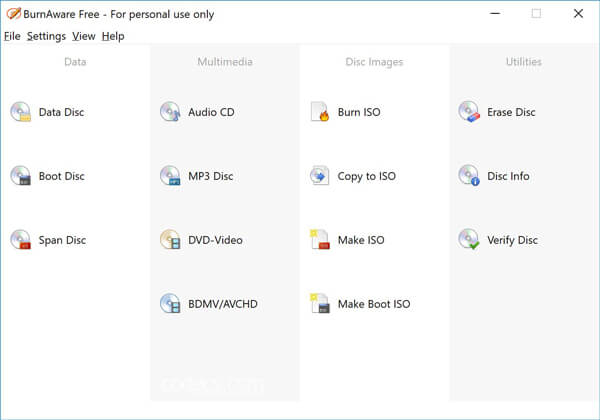
Top 3: Cómo convertir MKV a DVD a través de Freemake Video Converter
Cuando desee guardar el MKV en DVD como copia de seguridad, Convertidor de vídeo Freemake es otra grabadora de DVD recomendada para guardar películas en un DVD que puedes tener en cuenta.
Paso 1.Descargue e instale el convertidor gratuito de MKV a DVD. Después de eso, puedes iniciar el programa y hacer clic en el botón azul "Video" para agregar los videos MKV y más al programa.
Paso 2.Elija el formato “a DVD”, cuando haya varios subtítulos y pistas de voz, podrá conservar el necesario para cada archivo. Después de eso, puede insertar un disco grabable.
Paso 3.Configure los parámetros del DVD, como NTSC o PAL. Luego haga clic en "Sin menú" para seleccionar el tipo de menú y aplicar. Después de eso, puede hacer clic en el botón "Grabar" para convertir MKV a DVD.
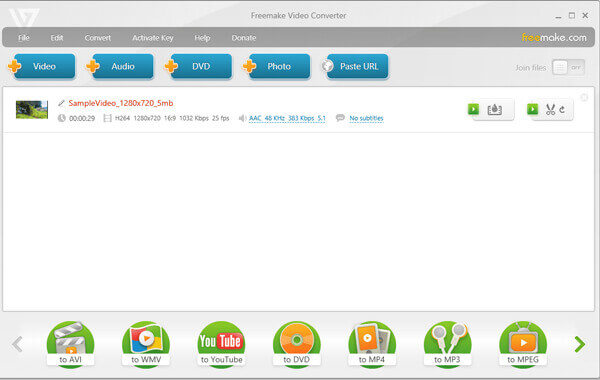
Parte 3. La mejor manera de convertir MKV a DVD
Simplemente puedes grabar MKV en DVD con el software de creación de DVD. Como programa de grabación de DVD profesional pero fácil de usar, Creador de DVD puede ayudarlo a grabar cualquier formato de video en DVD, como MKV, MP4, WMV, MOV, 3GP y más.
- Edite videos MKV con la plantilla de menú deseada para crear DVD profesionales.
- Edite subtítulos y configuraciones de video/audio, combine/divida capítulos para el DVD.
- Funciones de edición adicionales como recortar/recortar video MKV, agregar efectos y marcas de agua.
- Convierta discos MKV a DVD rápidamente con tecnología de aceleración avanzada.
Descarga gratis
Para ventanas
Descarga segura
Descarga gratis
para MacOS
Descarga segura
Paso 1.Instalar y ejecutar DVD Creator
Inserte un disco DVD en blanco en la unidad de DVD. Descargue, instale y ejecute DVD Creator en su computadora de forma gratuita. Seleccione la opción “Disco DVD” para crear un DVD. Haga clic en “Agregar archivo(s) multimedia” en la barra superior para cargar el video MKV que desea grabar en el disco DVD.
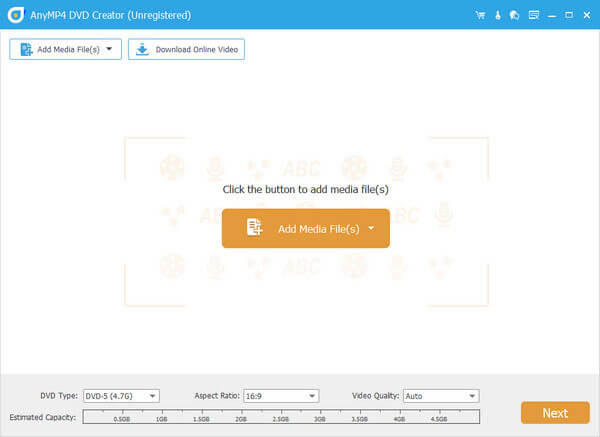
Paso 2.Agregar subtítulos o archivos de audio al DVD
Verifique el archivo de video MKV y haga clic en "Herramientas eléctricas" en la esquina superior derecha de la ventana. Aquí puede hacer clic en la opción "Editar subtítulos" para agregar subtítulos y pistas de audio al video MKV. También existen otras herramientas de capítulos para fusionar o dividir capítulos para DVD.
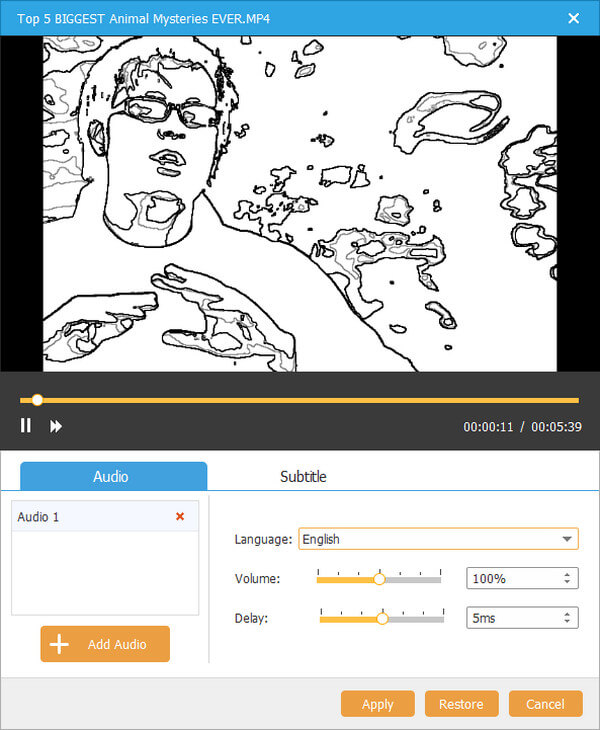
Si desea editar el video MKV, puede hacer clic en "Herramientas eléctricas" y hacer clic en "Editar video" para rotar, recortar, recortar, marcar el video MKV y agregar efectos. Si no, simplemente omita el paso.
Paso 3.Personalizar plantilla de DVD
Haga clic en el botón "Siguiente" para ir a la ventana de la plantilla de menú. Hay diferentes plantillas de menú como Vacaciones, Familia, Boda, Viajes y más. Elija el adecuado para su DVD. Mientras tanto, puedes marcar la opción "Agregar música de fondo" en la parte inferior para agregar música externa a tu DVD. Luego haga clic en el botón "Grabar" para continuar.
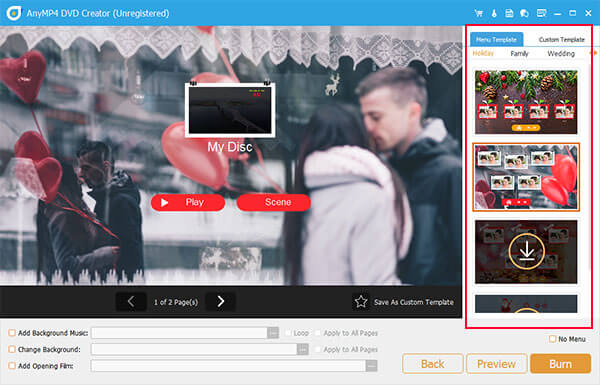
Etapa 4.Convertir MKV a DVD
Finalmente, seleccione convertir el video MKV a un disco DVD o un archivo DVD ISO. Luego haga clic en el botón "Inicio" para convertir video MKV a DVD de una manera rápida y segura.
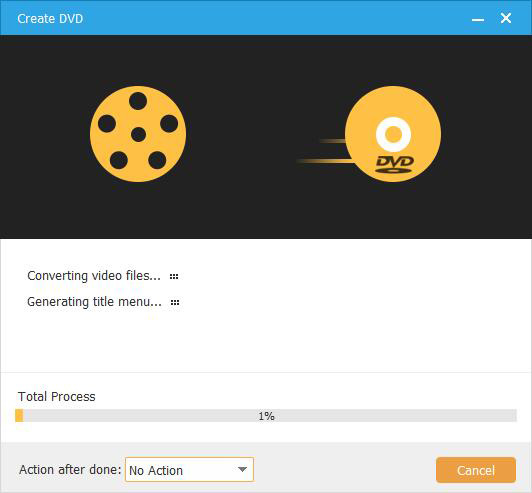
Parte 4. 2 métodos en línea para convertir MKV a DVD
¿Existe algún método para convertir MKV a DVD en línea? Si no desea descargar programas para grabar discos DVD, la solución en línea puede ser de gran ayuda. Aquí están las soluciones recomendadas.
Top 1: Cómo convertir MKV a DVD con Office Converter
De hecho, Convertidor de oficina es un conversor de vídeo en línea que graba archivos MKV en un DVD. Pero existen algunas restricciones para crear DVD, como el tamaño de los videos.
Paso 1.Vaya a la página de MKV a DVD de Office Converter. Luego haga clic en el botón "Agregar archivos" para cargar los archivos MKV en el programa en línea. También puedes agregar los videos de YouTube u otras URL.
Paso 2.Una vez que cargue los videos en el programa, puede hacer clic en el ícono "Opción" para cambiar configuraciones opcionales, como los tipos de DVD, recortar videos y más para obtener un resultado satisfactorio.
Paso 3.Luego haga clic en el botón "Iniciar conversión" para grabar los videos MKV en un DVD. Tomaría un período de tiempo para todo el proceso. La función de vista previa no está disponible para el DVD de salida.
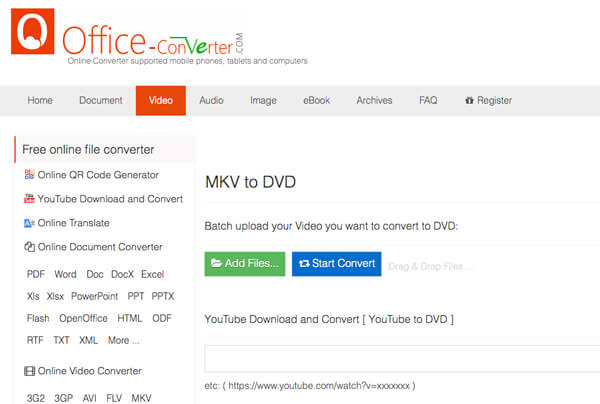
Top 2: Cómo grabar MKV en DVD mediante Aconvert
Aconvertir es un conversor de MKV a DVD VOB en línea, que convierte vídeos a archivos VOB, en lugar de discos DVD. Puede utilizar los archivos VOB directamente para crear un disco DVD si es necesario.
Paso 1.Vaya a Aconvert y elija la página MKV a VOB, haga clic en la opción "Elegir archivos" para cargar archivos MKV desde su carpeta local. También puede agregar archivos desde URL en línea, Google Drive o Dropbox.
Paso 2.Luego elija el "Formato de destino" es VOB. Elija "Cambiar tamaño, tasa de bits o velocidad de fotogramas" para ajustar aún más el formato de salida. Por supuesto, puedes seguir utilizando el códec original.
Paso 3.Haga clic en "¡Convertir ahora!" para comenzar a convertir archivos MKV a DVD VOB. Los archivos de salida aparecerán en la sección "Resultados de la conversión" que puede descargar con el código QR.
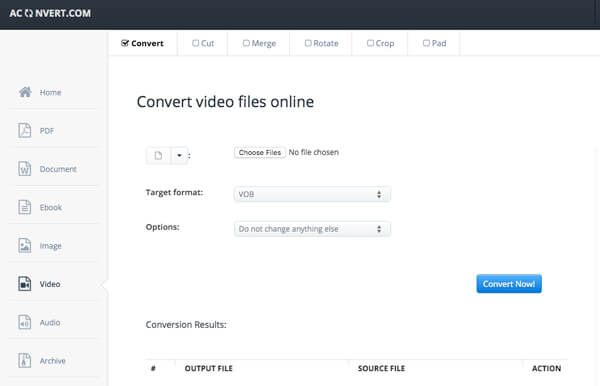
Parte 5. Preguntas frecuentes sobre la conversión de MKV a DVD
-
¿Puedes grabar DVD con HandBrake?
No. HandBrake es un programa que le permite copiar DVD o convertir archivos de video a un formato de uso común. El programa también puede convertir videos a un formato para usar en dispositivos móviles. Sin embargo, no puede grabar un DVD con HandBrake. Debe recurrir a un programa de grabación de DVD para grabar tus vídeos en formato DVD.
-
¿Puede Nero grabar MKV en DVD?
Sí, Nero puede grabar grandes cantidades de contenido en varios DVD o incluso diferentes tipos de DVD a la vez, así como grabar archivos de audio y datos en un disco usando el modo híbrido. Como programa de grabación versátil, Nero puede editar, grabar y reproducir contenido de discos DVD y Blu-ray. Además, puede convertir contenido de alta definición al formato AVCHD para PlayStation® 3 o reproducirlo en un reproductor de Blu-ray.
-
¿Cómo veo archivos MKV?
Un archivo con la extensión de archivo .MKV es un archivo de vídeo Matroska. Es un contenedor de vídeo muy parecido a MOV y AVI, pero también admite una cantidad ilimitada de pistas de audio, imágenes y subtítulos (como SRT o USF). Puede utilizar el reproductor multimedia VLC para abrir archivos MKV, ya que tiene soporte integrado y no requiere que instale nada más. Simplemente descargue e instale el programa en su computadora.
-
¿Qué tipo de archivos se reproducen en los reproductores de DVD?
La mayoría de los DVD estándar son discos en formato MPEG-2. Los reproductores de DVD domésticos también reproducirán discos de audio AC-3 o PCM. MPEG-2 también se denomina H.222 o H.262. Además, el formato de audio se llama A/52. Estos formatos admiten la reproducción y reproducción de vídeo y audio.
Terminando
Cuando necesites convertir videos MKV a DVD, puedes obtener más información sobre los 6 métodos gratuitos recomendados en el artículo. Ya sea que necesite grabar discos DVD de forma gratuita o convertir MKV a DVD en línea, puede encontrar un método adecuado en el artículo. Si tiene alguna consulta sobre cómo grabar MKV en DVD, puede compartir más detalles en los comentarios.
Más de Blu-ray Master

